티스토리 뷰
유튜브 자동재생 해제 방법에 대해서 알아보도록 하겠습니다. 유튜브 영상을 보다 보면 자동으로 다음 영상으로 재생이 되는 경우가 있습니다. 유튜브에서 제공하는 자동재생 기능 때문인데요. 아이들을 키우는 집이라면 한편만 틀어주기로 했는데 자동재생이 되어서 두편 틀어주는 경우가 있기 때문에 자동재생을 원하지 않는다면 꼭 이 기능을 해제하는 것이 좋습니다.
※ KT 이용자라면 유튜브 프리미엄을 3개월 무료이용을 해보시기 바랍니다.
유튜브 프리미엄 3개월 무료 이벤트 | KT
YouTube Premium이란? YouTube와 YouTube Music에서 광고로 끊김 없는 감상, 오프라인 저장, 백그라운드 재생을 지원하는 스트리밍 구독 서비스입니다. 광고로 끊김 없이 백그라운드 화면을 끄거나 다른 앱
my.kt.com
목차
모바일에서 유튜브 자동재생 해제 방법
1. 첫번째로 아이폰/안드로이드 기기에서 유튜브 앱을 실행합니다.
2. 유튜브 앱 홈화면에서 상단에 내 프로필을 선택해주세요.
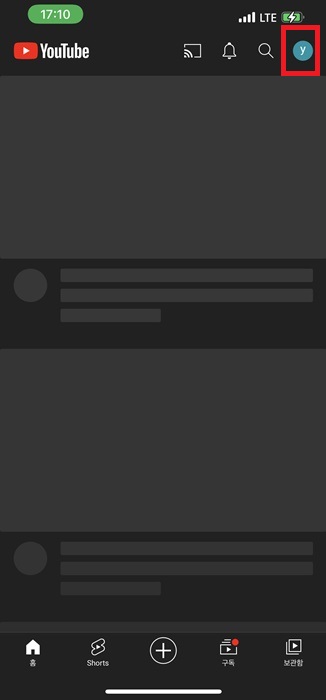
3. 이후 프로필 화면에서는 설정메뉴를 클릭합니다.
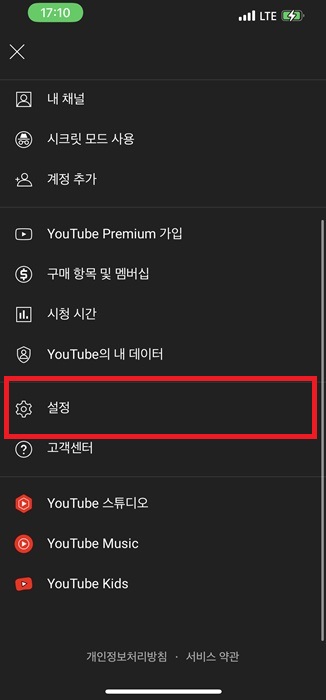
4. 설정화면에서 자동재생을 클릭후 비활성화 시켜주면 되겠습니다.
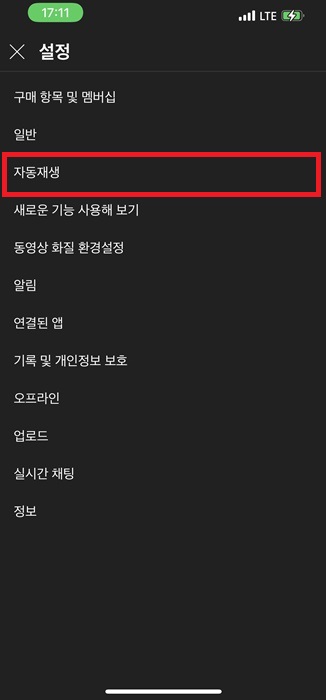
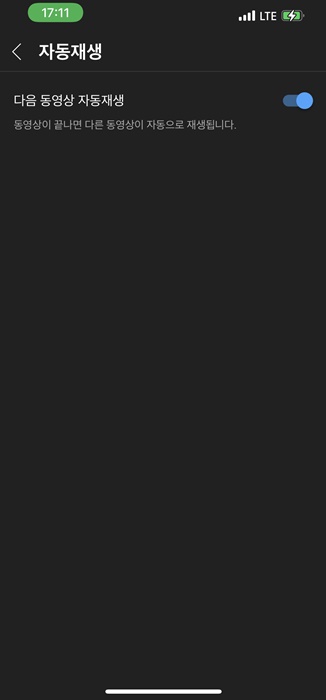
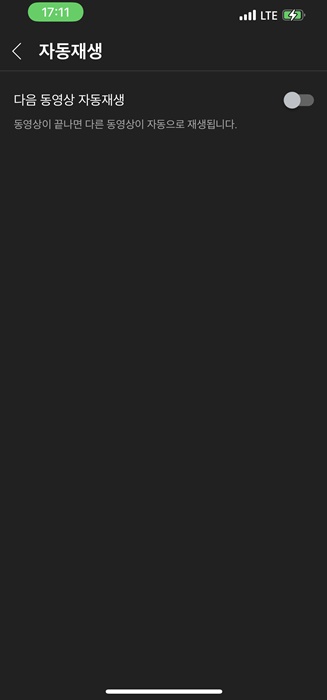
5. 다른 방법으로도 유튜브 자동재생 끄기가 가능합니다. 아무 동영상을 실행해주세요.
6. 화면을 터치하면 여러 버튼이 나오는데 여기에서 자동 재생 버튼을 클릭해서 오른쪽에서 왼쪽으로 이동이 되게 하면 되겠습니다.
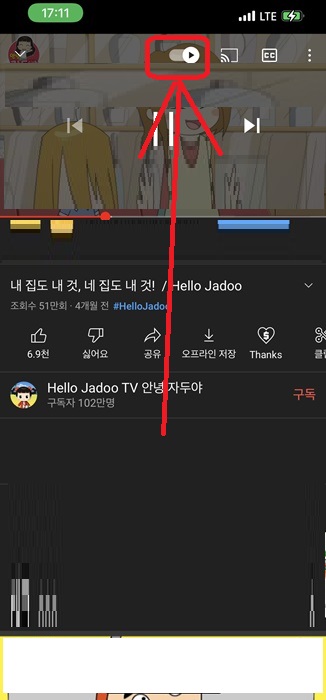
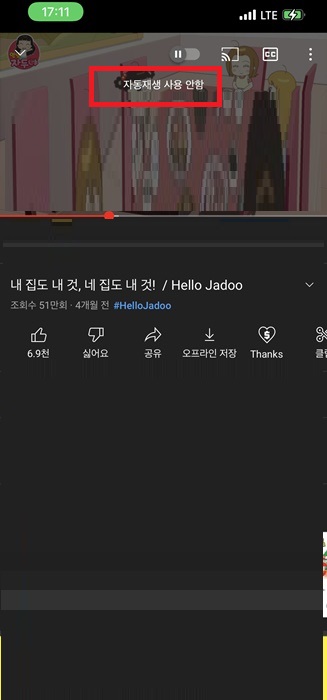
PC에서 유튜브 자동재생 해제 방법
1. 크롬이나 웨일 브라우저를 실행한 후 유튜브 홈페이지로 이동합니다.
2. 아무 동영상이나 클릭합니다.
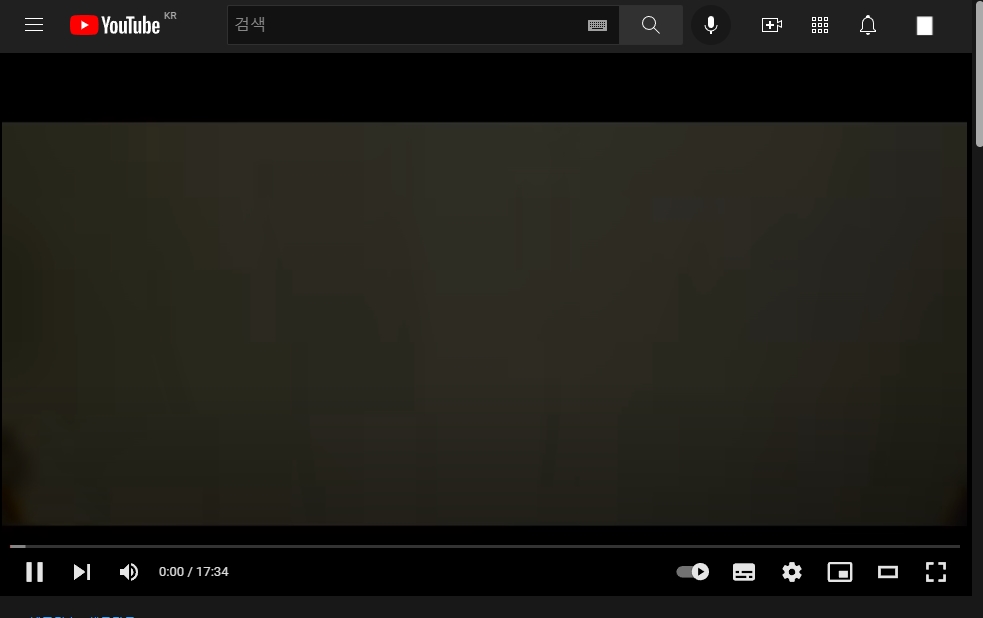
3. 화면으로 마우스 커서를 가지고 간 후 나오는 버튼들 중에 자동재생 버튼을 오른쪽에서 왼쪽으로 이동이 되게 클릭합니다.
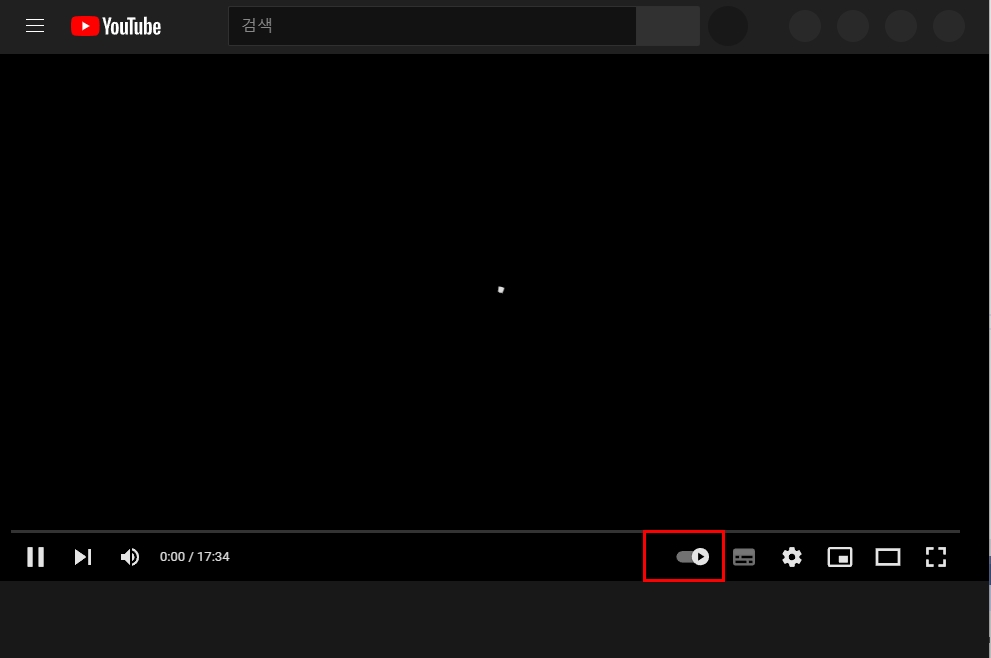
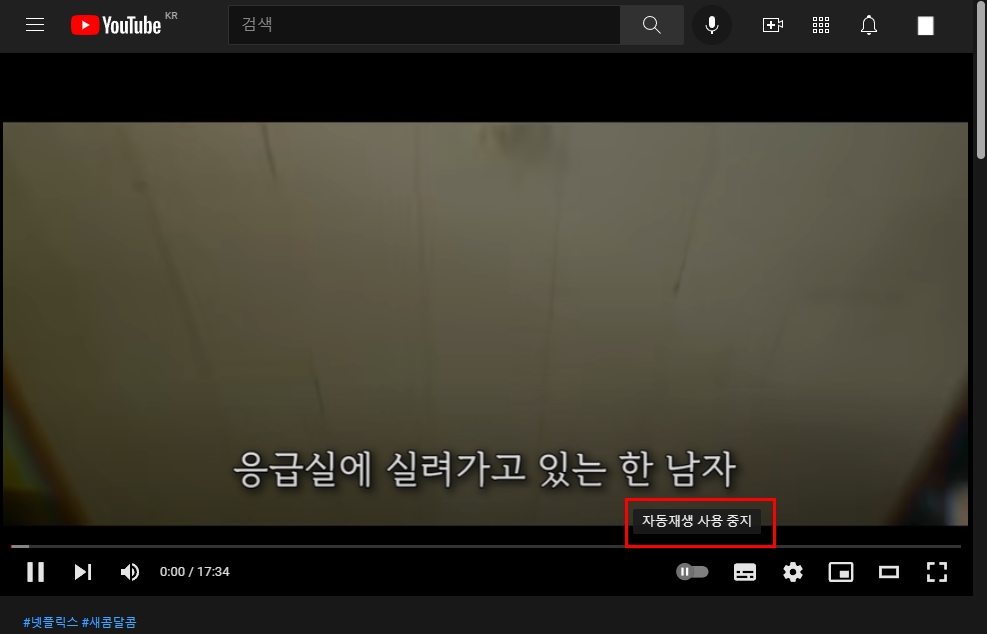
4. 자동재생이 되는지 확인을 합니다.
TV에서 유튜브 자동재생 해제 방법
티비의 경우 사용하는 티비 종류에 따라 방법이 다를 수가 있습니다.
1. TV에서 유튜브 앱을 실행합니다.
2. 설정 버튼을 클릭해서 이동합니다.
3. 자동재생 메뉴를 클릭해서 자동재생 재생 또는 사용 중지로 선택하면 됩니다.
youtube의 자동 재생 기능은 시청 중인 동영상이 종료되어도 새 동영상을 선택할 필요없이 동영상이 계속 재생이 되는 기능을 말합니다. 불편한 분들도 있고 편하다는 분들이 있는 만큼 원할 때 자유롭게 자동재생을 실행하거나 끌수가 있기 때문에 본문에 나와 있는 내용으로 자동재생을 이용해보시기 바랍니다.
유튜브 관련글
바탕화면에 유튜브 바로가기 만들기
yeongs.tistory.com
유튜브 실시간 방송보기(실시간 스트리밍 보는법)
yeongs.tistory.com
